คุณสามารถดื่มน้ำมะพร้าวระหว่างให้นมบุตรได้หรือไม่?

การเลี้ยงลูกด้วยนมแม่เพื่อดื่มน้ำมะพร้าวไม่ใช่คำถามของคุณแม่หลายคน แม้ว่าประโยชน์ของน้ำมะพร้าวจะดีมาก แต่คุณยังสามารถดื่มน้ำมะพร้าวขณะให้นมบุตรได้หรือไม่?
บริการสตรีมมิ่งเช่น Netflix เข้าใจว่าสมาชิกในครอบครัวมากกว่าหนึ่งคนมักจะดูเนื้อหาในบ้าน สมาชิกในครอบครัวเหล่านี้อาจมีความสนใจที่แตกต่างกันมาก แม้ว่าสิ่งนี้มักจะเป็นเรื่องของรสนิยม เช่น เมื่อคุณและคนสำคัญของคุณพบว่าหนังตลกเรื่องต่างๆ แตกต่างกัน เด็กเล็กมักจะใช้บัญชี Netflix เดียวกันกับผู้ปกครอง
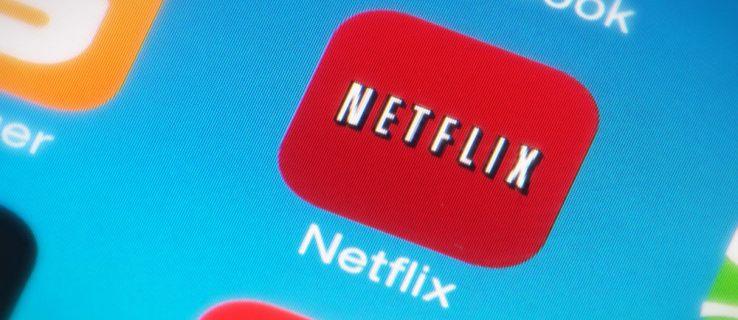
แม้ว่าเด็กอาจโตพอที่จะเชื่อถือบัญชี Netflix ได้โดยไม่ต้องดูแลอย่างต่อเนื่อง แต่ก็มี Netflix เพียงพอที่เด็กในบางช่วงวัยควรหลีกเลี่ยง ซึ่งไม่ใช่เรื่องยากที่จะจินตนาการว่าพวกเขาสะดุดเข้าบัญชีโดยบังเอิญ
ด้วยการอัปเดตล่าสุดในการตั้งค่า Netflix ได้แสดงให้เห็นว่าพวกเขารับฟังลูกค้าและเพิ่มการเปลี่ยนแปลงที่ผู้คนต้องการมานานหลายปี นอกเหนือจากพารามิเตอร์และการควบคุมโดยผู้ปกครองที่คุณสามารถตั้งค่าได้จากบัญชีของคุณ ซึ่งจำกัดสิ่งที่ผู้ใช้แต่ละคนสามารถมองเห็นได้ ตอนนี้คุณสามารถใช้รหัส PIN เพื่อจำกัดเนื้อหาบางอย่างจากบุตรหลานของคุณ ทำให้พวกเขาสามารถเพลิดเพลินกับเนื้อหา Netflix ได้โดยไม่ต้องมีคุณ ต้องดูการใช้งานเหมือนเหยี่ยว
วิธีนี้ช่วยให้คุณรับชมแอคชั่น ความสยองขวัญ และความโรแมนติกทั้งหมดที่คุณต้องการในบัญชีของคุณ โดยไม่ต้องกังวลเกี่ยวกับเด็ก ๆ ในบ้านของคุณ มาดูการควบคุมโดยผู้ปกครองแบบต่างๆ ที่ Netflix นำเสนอ
การใช้การควบคุมโดยผู้ปกครองบน Netflix
แม้ว่าการควบคุมโดยผู้ปกครองของ Netflix จะเริ่มต้นจากพื้นฐาน แต่บริษัทก็ได้เพิ่มฟังก์ชันการทำงานให้กับบริการมากขึ้นเรื่อย ๆ ตลอดสองปีที่ผ่านมา การเพิ่มคุณสมบัติต่างๆ เช่น รหัส PIN เพื่อจำกัดเนื้อหาเฉพาะ ทำให้การควบคุมโดยผู้ปกครองของ Netflix กลายเป็นเรื่องยากที่จะใช้และนำไปใช้กับทุกโปรไฟล์ในบัญชีของคุณ นอกจากนี้ ด้วยคุณสมบัติบางอย่าง เช่น การบล็อก PIN ที่จำกัดไว้สำหรับทุกเนื้อหาใน Netflix การใช้การควบคุมโดยผู้ปกครองของ Netflix จึงน่าหงุดหงิดมากขึ้นเรื่อยๆ โดยเฉพาะอย่างยิ่งเมื่อเด็กส่วนใหญ่ต้องการการตั้งค่าที่แตกต่างกันในโปรไฟล์ของพวกเขา
แม้ว่าจะมีบางอย่างที่ต้องพูดถึงเกี่ยวกับความสำคัญของการตั้งค่าการควบคุมโดยผู้ปกครองในโปรไฟล์ทั้งหมดในบัญชีของคุณ แต่เวลาก็เปลี่ยนไป และ Netflix ก็ตระหนักดีว่าหากไม่มีการตั้งค่าเฉพาะสำหรับแต่ละโปรไฟล์ ก็ไม่มีอะไรหยุดบุตรหลานของคุณไม่ให้เปลี่ยนโปรไฟล์เพื่อเข้าถึงได้ เนื้อหาที่ไม่ถูกบล็อก
ดังนั้น ในปี 2020 ในที่สุด Netflix ก็ปรับตัวให้เข้ากับยุคสมัยและออกแบบแดชบอร์ดการควบคุมโดยผู้ปกครองใหม่ทั้งหมด ในขณะเดียวกันก็เพิ่มการควบคุมให้กับแต่ละโปรไฟล์มากยิ่งขึ้น คุณสามารถควบคุมการใช้งานบัญชีได้จากเบราว์เซอร์บนเดสก์ท็อปเท่านั้น ดังนั้น เมื่อคุณพร้อมที่จะวางการควบคุมโดยผู้ปกครองในบัญชีของคุณแล้ว ให้หยิบคอมพิวเตอร์ของคุณแล้วไปที่เว็บไซต์ของ Netflix จากนั้นทำตามขั้นตอนด้านล่าง:
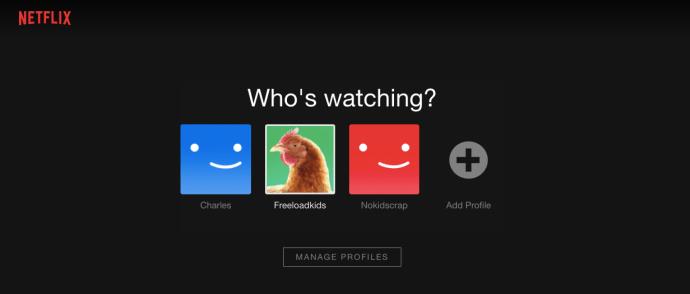
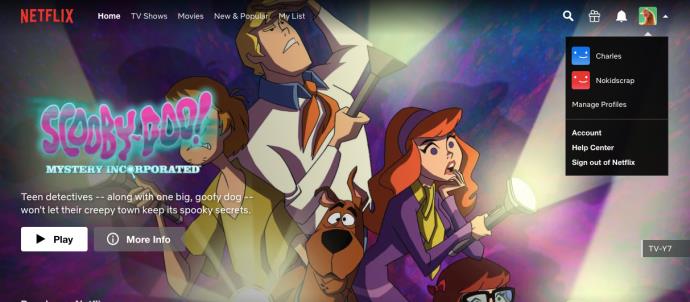
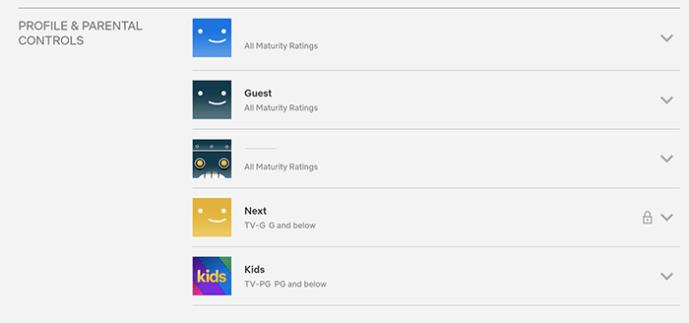
มีการควบคุมมากมายที่คุณสามารถใช้ที่นี่เพื่อเปลี่ยนวิธีการทำงานของ Netflix ระหว่างโปรไฟล์ ดังนั้นคุณควรดูการตั้งค่าแต่ละรายการทีละรายการเพื่อหารือเกี่ยวกับผลกระทบต่อประสบการณ์การรับชมของคุณ
ข้อจำกัดในการรับชม
Netflix เคยใช้ชื่อที่กำหนดเองเพื่อใช้การจำกัดการรับชมกับโปรไฟล์ของตน แต่พวกเขาเปลี่ยนกลับไปใช้การจัดเรตทีวีและภาพยนตร์มาตรฐาน ซึ่งทำให้ควบคุมได้ง่ายขึ้นมาก โดยเฉพาะอย่างยิ่งหากคุณคุ้นเคยกับการจัดเรตทีวีและภาพยนตร์อยู่แล้ว
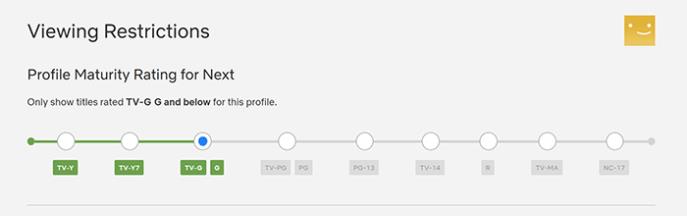

หากคุณไม่แน่ใจว่ามีการจัดอันดับอะไร ให้ลองเล่นใน Netflix ในปี 2018 บริษัทได้เพิ่มข้อมูลการให้คะแนนบนหน้าจอเมื่อภาพยนตร์หรือรายการเริ่มต้นขึ้น ซึ่งคล้ายกับข้อมูลที่มีให้เมื่อรายการหรือภาพยนตร์เริ่มออกอากาศทางเครือข่ายหรือเคเบิลทีวี ข้อมูลการให้คะแนนนี้จะปรากฏเป็นภาพซ้อนทับ เพื่อไม่ให้คุณไขว้เขวจากเนื้อหา และให้บริบทในทันทีเกี่ยวกับสิ่งที่กำลังจะแสดงบนหน้าจอ
ข้อจำกัดของชื่อเรื่อง
คุณยังสามารถจำกัดเนื้อหาบางอย่างในโปรไฟล์ Netflix ได้อีกด้วย
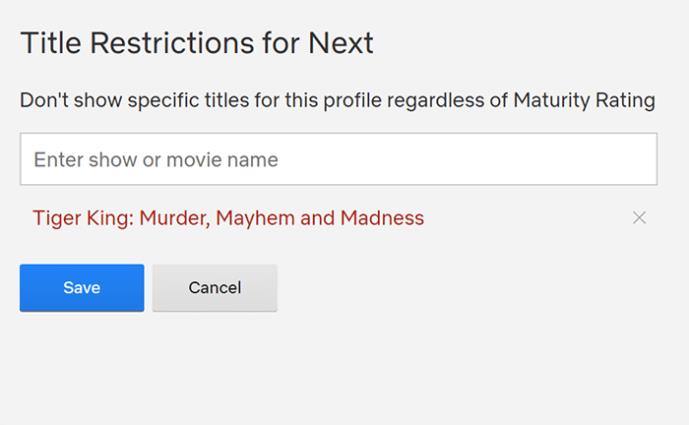
เมื่อคุณซ่อนชื่อโดยใช้การจำกัดชื่อเรื่องใหม่ของ Netflix ระบบจะลบชื่อทั้งหมดออกจากมุมมองสำหรับโปรไฟล์นั้น เพียงป้อนชื่อรายการหรือภาพยนตร์ในช่องค้นหาแล้วเลือกจากเมนูแบบเลื่อนลง
ล็อคโปรไฟล์
หนึ่งในคุณสมบัติใหม่ที่ดีที่สุดที่ Netflix เพิ่มเข้ามาในปี 2020 คือการล็อกโปรไฟล์ ซึ่งช่วยให้คุณปักหมุดที่ไม่ซ้ำกันในแต่ละโปรไฟล์ในบัญชีของคุณ เพื่ออนุญาตให้บุตรหลานของคุณเข้าถึงเฉพาะโปรไฟล์ของตนเองเท่านั้น หากต้องการตั้งค่าล็อกโปรไฟล์ ให้ไปที่แดชบอร์ด จากนั้นเลือกล็อกโปรไฟล์จากรายการตัวเลือก ป้อนรหัสผ่านบัญชีของคุณเพื่อทำการเปลี่ยนแปลง แล้ว Netflix จะแจ้งให้คุณสร้าง PIN สำหรับบัญชีนี้
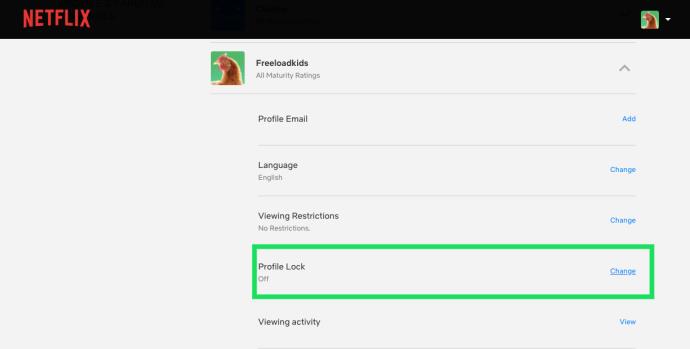
เมื่อคุณกลับไปที่เมนูหลักบน Netflix คุณจะสังเกตเห็นไอคอนแม่กุญแจเล็กๆ ถัดจากโปรไฟล์ที่ถูกล็อก การคลิกที่ล็อคนี้จะแจ้งให้คุณป้อน PIN เพื่อโหลดโปรไฟล์ แม้ว่าคุณจะพิจารณาใส่ข้อมูลนี้ในทุกโปรไฟล์ แต่ก็มีประโยชน์อย่างยิ่งสำหรับโปรไฟล์ที่เนื้อหาส่วนใหญ่หรือทั้งหมดไม่ถูกบล็อก
พินป้องกันไม่ให้บุตรหลานของคุณโหลดโปรไฟล์ของคุณเอง โดยที่คุณไม่ต้องป้อนรหัสทุกครั้งที่คุณต้องการชมภาพยนตร์เรต R ในบัญชีของคุณ
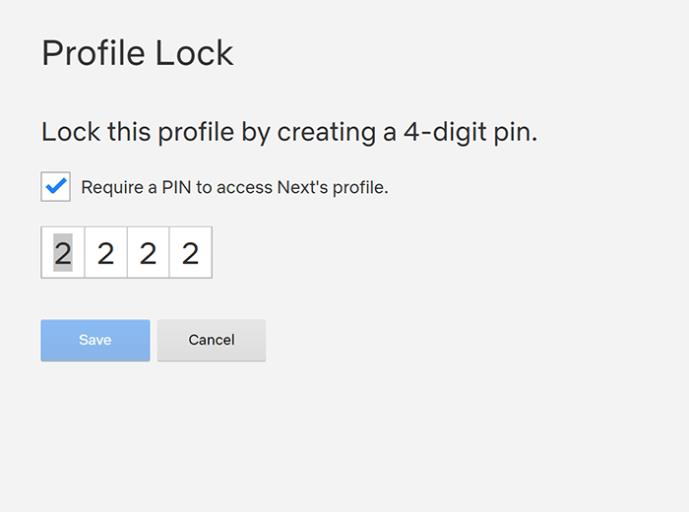
สามารถล็อกโปรไฟล์ได้ในทุกบัญชี โดยไม่คำนึงถึงระดับของเนื้อหาที่อนุญาต
กำลังดูกิจกรรม
แม้ว่าฟีเจอร์พินใหม่จะทำให้บุตรหลานของคุณคลิกโปรไฟล์ใหม่ไม่ได้ แต่ถ้าคุณยังกังวลว่าบุตรหลานของคุณกำลังดูอะไรอยู่ คุณสามารถดูประวัติการดูของแต่ละโปรไฟล์ได้โดยใช้เมนูนี้ในแดชบอร์ดใหม่
คลิกที่ 'ดู' ใต้ 'กิจกรรมการดู' เพื่อโหลดรายการทั้งหมดของสื่อที่ดูและสื่อที่ได้รับการจัดอันดับภายใต้ผู้ใช้แต่ละราย เมื่อเสร็จแล้ว ให้กด "กลับไปที่บัญชีของคุณ" เพื่อกลับไปที่แดชบอร์ดการควบคุมโดยผู้ปกครอง
การตั้งค่าการเล่น
การตั้งค่าการเล่นไม่ใช่สิ่งที่คุณอาจพิจารณาว่าเป็นตัวเลือกการควบคุมโดยผู้ปกครอง แต่ผู้ปกครองบางคนอาจต้องการแก้ไขวิธีการทำงานของการเล่นในบัญชีของบุตรหลาน โดยเฉพาะอย่างยิ่งการพิจารณาการตั้งค่าการเล่นอัตโนมัติของ Netflix การเล่นอัตโนมัติอาจเป็นอันตรายสำหรับเด็กหลายๆ คน โดยเฉพาะอย่างยิ่งเมื่อมันกระตุ้นให้เด็กๆ ดูต่อโดยไม่ลุกจากโซฟา
หากต้องการควบคุมวิธีเล่นอัตโนมัติ ให้ไปที่ส่วนเล่นอัตโนมัติของส่วนควบคุมโปรไฟล์และใช้ช่องทำเครื่องหมายที่ด้านบนของหน้าเพื่อเปลี่ยนการตั้งค่า การปิดการเล่นอัตโนมัติในซีรีส์จะหยุดการแสดงรายการโปรดของคุณไม่ให้ดำเนินไปโดยไม่ต้องเริ่มตอนใหม่ด้วยตนเอง ในขณะที่การปิดการแสดงตัวอย่างที่เล่นอัตโนมัติจะช่วยให้คุณเรียกดู Netflix ได้โดยไม่ต้องมีตัวอย่างเล่นอยู่เบื้องหลัง
การตั้งค่าการเข้าถึงโปรไฟล์ Netflix สำหรับเด็กเท่านั้น
เป็นที่น่าสังเกตว่า Netflix มีโหมดการเข้าถึงสำหรับเด็กเท่านั้นในตัวแอปพลิเคชัน ช่วยให้คุณสามารถบล็อกเนื้อหาสำหรับผู้ใหญ่ทั้งหมดไม่ให้รับชมได้ ช่วยให้คุณควบคุมได้โดยไม่ต้องกังวลว่าบุตรหลานกำลังดูอะไรอยู่ขณะเรียกดูผ่านแอป
โหมดนี้จะเปิดใช้งานโดยอัตโนมัติเมื่อใช้การควบคุมเนื้อหาเฉพาะในโปรไฟล์ตามรายละเอียดข้างต้น แม้ว่าระดับการบล็อกเนื้อหาของ Teens จะอนุญาตให้แสดง Netflix ได้ตามปกติ แต่ทั้งตัวเลือก Little และ Older Kids จะฟอร์แมต Netflix เป็นเวอร์ชัน Kids ของแอป โดยซ่อนเนื้อหาของวัยรุ่นและผู้ใหญ่ทั้งหมด
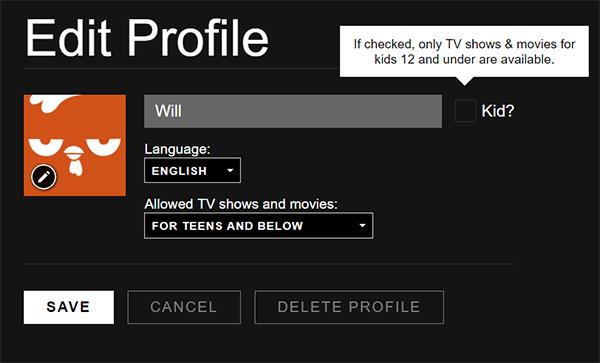
หากต้องการตั้งค่าโปรไฟล์ใน Netflix เป็นการเข้าถึงสำหรับเด็กเท่านั้น ให้ไปที่หน้าจอ "จัดการโปรไฟล์" ซึ่งมีรายละเอียดอยู่ในคำแนะนำด้านบน จากหน้าจอนี้ ให้คลิกที่โปรไฟล์ที่คุณต้องการตั้งค่าเป็น Kids-Only ที่มุมของการแสดงโปรไฟล์ คุณจะพบตัวเลือกในการตั้งค่าบัญชีเป็นเด็ก
ทำเครื่องหมายที่ช่องถัดจากจอแสดงผลนี้และบันทึกการตั้งค่าโปรไฟล์ เมื่อคุณโหลดกลับเข้าสู่โปรไฟล์ เฉพาะเนื้อหา PG และต่ำกว่าเท่านั้นที่จะแสดงบนบัญชี บล็อกเนื้อหาอื่น ๆ จากสายตาที่อายุน้อยกว่า
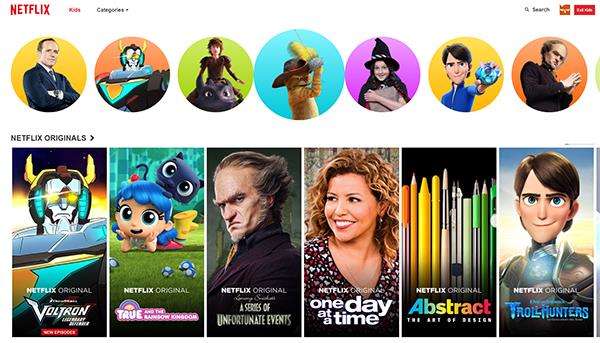
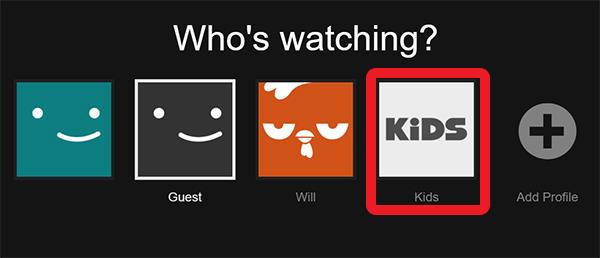
คุณยังสามารถเปลี่ยนเป็นโหมด Kids-Only แบบถาวรภายในตัวสลับโปรไฟล์ได้ด้วยการแตะที่ไอคอน Kids การดำเนินการนี้ทำให้บุตรหลานของคุณไม่ต้องมีโปรไฟล์ของตนเอง แทนที่จะใช้โปรไฟล์ Kids มุมมองเด็กจะไฮไลต์ตัวละครเฉพาะที่ด้านบนของหน้าจอและเนื้อหาที่เกี่ยวข้อง พร้อมด้วยผลงานต้นฉบับของ Netflix ที่เหมาะสำหรับครอบครัว เช่นFuller House, The Adventures of Puss In Bootsและซีรีส์ Dreamworks' Dragons
***
การเพิ่มการบล็อกชื่อเรื่องเป็นหนึ่งในฟีเจอร์สำหรับผู้ปกครองที่มีการร้องขอมากที่สุดของ Netflix โดยพิจารณาจากแหล่งที่มาในชุมชนออนไลน์และในความคิดเห็นของเราด้านล่าง และเรายินดีที่ในที่สุด Netflix ก็ได้เริ่มนำการเปลี่ยนแปลงเหล่านี้ไปใช้แล้ว
เนื่องจากบริการต่างๆ เช่น Netflix ยังคงเป็นทางเลือกสำหรับความบันเทิงในห้องนั่งเล่นของคุณ การควบคุมโดยผู้ปกครองและตัวบล็อกเนื้อหาจึงมีความสำคัญมากขึ้นในการใช้งาน การตั้งค่าการควบคุมโดยผู้ปกครองและการล็อค PIN บนโปรไฟล์ด้วย Netflix เป็นวิธีที่สมบูรณ์แบบในการช่วยให้บุตรหลานของคุณค้นหาเนื้อหาที่เหมาะสมในขณะที่ยังคงเป็นอิสระ
การเลี้ยงลูกด้วยนมแม่เพื่อดื่มน้ำมะพร้าวไม่ใช่คำถามของคุณแม่หลายคน แม้ว่าประโยชน์ของน้ำมะพร้าวจะดีมาก แต่คุณยังสามารถดื่มน้ำมะพร้าวขณะให้นมบุตรได้หรือไม่?
หลายคนเชื่อว่าการรับประทานขนุนจะส่งผลต่อทารกในครรภ์หรือการแท้งบุตร คนท้องกินขนุนดีไหม? กรณีใดที่แม่ไม่ควรกินขนุนอย่างเด็ดขาด?
เด็กก่อนเข้าเรียนชั้นประถมศึกษาปีที่ 1 จำเป็นต้องเข้าอนุบาลหรือไม่? คุณสามารถเตรียมลูกของคุณให้พร้อมสำหรับชั้นประถมศึกษาปีที่ 1 ได้ด้วยวิธีง่ายๆอะไรบ้าง?
ควรดื่มโกโก้เมื่อให้นมบุตรซึ่งเป็นเครื่องดื่มที่น่าสนใจสำหรับคุณแม่ที่ควรงดระหว่างตั้งครรภ์หรือไม่? คุณสามารถดื่มได้ แต่ในปริมาณเล็กน้อย
ในระหว่างตั้งครรภ์หญิงตั้งครรภ์ควรใส่ใจและงดรับประทานอาหารและเครื่องดื่มอย่างระมัดระวัง ดังนั้นสตรีมีครรภ์สามารถรับประทานมังคุดได้ซึ่งมีคุณค่าทางโภชนาการและประโยชน์มากมาย
หญิงตั้งครรภ์กินไข่ห่านในระหว่างตั้งครรภ์จะก่อให้เกิดประโยชน์มากมายต่อทารกในครรภ์หากคุณแม่เข้าใจคุณค่าทางโภชนาการตลอดจนวิธีรับประทานไข่ห่านที่เป็นมาตรฐาน
หญิงตั้งครรภ์สามารถกินเผือกได้หรือไม่? คำถามที่พบบ่อยเกี่ยวกับผลกระทบของเผือกต่อสุขภาพในระหว่างการตั้งครรภ์
การปิดคำบรรยายในทีวี Samsung นั้นง่ายเหมือนการเดินเล่นในสวน และคุณสามารถทำได้ในรุ่นทุกประเภท รวมถึง Smart TV และทีวีปกติ
คลอดลูกดื่มน้ำอ้อยดีหรือไม่ดี? คำตอบจากนักโภชนาการด้านล่างนี้จะช่วยให้คุณแม่รู้สึกปลอดภัยมากขึ้นเมื่อดื่มน้ำอ้อย
คำถามที่พบบ่อยเกี่ยวกับการให้อาหารลูกน้อยวัย 9 เดือน เช่น การกินรังนกและอาหารอื่น ๆ ที่จำเป็นในการเจริญเติบโตของลูกน้อย
เรียนรู้วิธีเปิดหรือปิดคำบรรยายบน Hisense Smart TV พร้อมขั้นตอนง่ายๆ เพื่อช่วยให้การรับชมของคุณเป็นไปอย่างราบรื่น
กระเทียมถือเป็นยาปฏิชีวนะตามธรรมชาติที่มีประโยชน์ รวมถึงการช่วยในการสร้างภูมิคุ้มกันและรักษาสุขภาพของแม่และทารกในครรภ์อย่างมีประสิทธิภาพ.
เรียนรู้วิธีกำจัดข้อความที่ด้านซ้ายบนขณะรับชม Netflix เพื่อให้อรรถรสในการดูหนังและซีรีส์ของคุณไม่ถูกรบกวน
บอร์ด Babys Wonder Weeks คืออะไร? Wonder Weeks จะเกิดขึ้นเมื่อใด คุณแม่ควรทำอะไรในช่วง Wonder Weeks เพื่อให้ทารกแข็งแรง
คนท้องกินหน่อไม้ได้ไหม? คำตอบนี้มีความสำคัญต่อสุขภาพของทั้งแม่และลูก การเลือกหน่อไม้ที่ถูกต้องสามารถช่วยป้องกันสารพิษที่เป็นอันตราย













